Beheben Sie den Windows 10-Aktivierungsfehlercode 0xC004B100
Der Windows-Aktivierungsfehlercode 0xC004B100 tritt häufig auf, wenn Sie versuchen, Ihre Windows - Version zu aktivieren, möglicherweise nachdem Sie entweder Ihr Motherboard oder Ihre CPU ausgetauscht haben . Wenn der Fehlercode 0xC004B100 auftritt(Code 0xC004B100) , lesen Sie weiter. In diesem Handbuch sehen wir uns die möglichen Problemumgehungen für diesen Windows-Aktivierungsfehler an, die Ihnen bei der Lösung dieses Problems helfen können. Lassen Sie uns also herausfinden, wie Sie diesen Fehlercode beheben können.
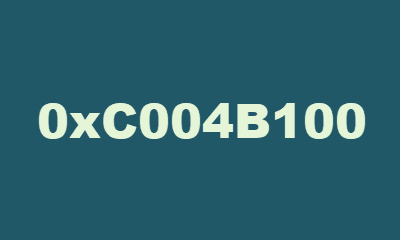
Der Fehlercode wird von der Fehlermeldung begleitet –
0xC004B100, The activation server determined that the computer could not be activated
Windows 10 -Aktivierungsfehlercode 0xC004B100(Activation Error Code 0xC004B100)
Befolgen Sie diese Vorschläge, um den Windows 10 -Aktivierungsfehlercode 0xC004B100(Activation Error Code 0xC004B100) zu beheben :
- Überprüfen Sie Ihren MAK-Schlüssel
- Führen Sie die Fehlerbehebung für die Aktivierung aus
- Verwenden Sie die Telefonaktivierung
- Wenden Sie sich an einen Microsoft-Agenten
Lassen Sie uns sie im Detail sehen.
1] Überprüfen Sie Ihren MAK-Schlüssel
Die primäre Ursache dafür könnte sein, dass das MAK nicht unterstützt wird. MAK oder Multiple Activation Keys werden verwendet, um eine bestimmte Anzahl von Geräten zu aktivieren. Die Anzahl ist als Vereinbarung zwischen Microsoft(Microsoft) und Enterprise vorkonfiguriert .
Um dieses Problem zu beheben, überprüfen Sie zunächst, ob der von Ihnen verwendete MAK der von Microsoft bereitgestellte (Microsoft)MAK ist .
Dieser Beitrag bietet einige Tipps zur Fehlerbehebung bei der MAK-Aktivierung .
2] Führen Sie die (Run)Fehlerbehebung(Activation Troubleshooter) für die Aktivierung aus
Benutzer können auf den Aktivierungsfehlercode 0xC004B100 stoßen,(Activation Error Code 0xC004B100) wenn sie gegen die Einschränkungen einer bestimmten Lizenzierung verstoßen. Wenn dies jedoch nicht der Fall ist, kann das Problem einfach behoben werden, indem Sie die Problembehandlung für die Aktivierung(Activation) ausführen.
Der Activation Troubleshooter ist ein integriertes Tool, das eine Vielzahl automatisierter Reparaturtaktiken enthält. Es behebt die Probleme in bestimmten Fällen, die durch solche Situationen verursacht werden, z. B. wenn Sie das Betriebssystem aus einer Wiederherstellungsumgebung neu installieren. Hier ist also eine schnelle Möglichkeit, die Fehlerbehebung für die Aktivierung auszuführen:
- Press Win+R Shortcut , um das Dialogfeld Ausführen zu öffnen.(Run)
- Geben Sie ms-settings:activation ein und drücken Sie die Eingabetaste(Enter) , um die Registerkarte Aktivierung(Activation) zu öffnen .
- Gehen Sie zum rechten Bereich und klicken Sie auf den Link Fehlerbehebung .(Troubleshoot)
Möglicherweise müssen Sie eine Weile warten, bis das Fehlerbehebungsverfahren für die Aktivierung abgeschlossen ist. (Activation)Starten Sie danach Ihren Computer neu und prüfen Sie, ob Sie Windows neu starten und sehen können.
3] Verwenden Sie die Telefonaktivierung
Einige Benutzer tauschen ihr Motherboard aus, befolgen aber nicht die richtigen Richtlinien in Bezug auf das Lizenzierungsverfahren(Licensing) . Dies ist der Grund, warum der Fehler 0xC004B100(Error 0xC004B100) auftritt. Laut Microsoft macht die Anmeldung von einem neuen Gerät aus den Lizenzschlüssel ungültig.
Um dieses Problem zu beheben, müssen Sie Windows 10 per Telefon aktivieren , damit Sie Ihre Lizenz entsprechend verschieben können. Die Schritte sind wie folgt.
- Drücken Sie die Windows - Taste + R. Geben Sie im Dialogfeld Ausführen (Run)SLUI 4 ein(SLUI 4) und drücken Sie die Eingabetaste.
- Wählen Sie Ihr Land aus der Liste der Optionen und klicken Sie auf die Schaltfläche Weiter.
- Sobald Sie sich im Telefonaktivierungsfenster befinden, lassen Sie es geöffnet und rufen Sie dann die für Ihr Land angegebene Nummer an.
- Verwenden Sie das automatisierte System ordnungsgemäß gemäß den Anweisungen.
- Zu diesem Zeitpunkt erhalten Sie vom automatisierten System eine Bestätigungs-ID. Sie müssen also bereit sein, es zu notieren.
- Geben Sie(Enter) die bereitgestellte Bestätigungs-ID in das Feld ein und klicken Sie dann auf „Aktivieren“.
Nachdem Sie diese Schritte ausgeführt haben, wird Ihr Windows mit Sicherheit aktiviert.
4] Wenden Sie sich an den Microsoft-Support
Wenn keine der oben genannten Methoden auf Sie zutrifft, können Sie sich in diesem Fall an den Microsoft-Support wenden, um diesen Fehler zu beheben. Teilen Sie ihnen den Fehlercode mit und bitten Sie, Ihnen bei der Aktivierung der Lizenz zu helfen.
Alles Gute.
Related posts
Beheben Sie den Windows 10-Aktivierungsfehlercode 0x8007007B
Beheben Sie den Windows-Aktivierungsfehlercode 0xC004E028
Beheben Sie den Windows-Aktivierungsfehlercode 0xc004f034
Beheben Sie den Office-Aktivierungsfehlercode 0xC004F074
Beheben Sie den Windows-Skripthostfehler 0xc004f025 während der Aktivierung
Beheben Sie den Windows Update-Fehlercode 800F0A13
Amazon PrimeVideo-Fehlercode 7031 beheben
Beheben Sie den iTunes-Fehlercode 5105, Ihre Anfrage kann nicht verarbeitet werden
Beheben Sie den OneDrive-Fehlercode 0x80010007
Korrigieren Sie den EA-Fehlercode 524. Tut mir leid, dieses Konto kann nicht online spielen
Behebung des Windows-Sicherungsfehlercodes 0x8078012D, Der Sicherungsvorgang ist fehlgeschlagen
Fix OneDrive-Fehlercode 0x8004dedc (Geo-Location-Problem)
So beheben Sie den Fehler „iMessage wartet auf Aktivierung“ auf dem iPhone
So beheben Sie den Xbox One-Fehlercode 0x97e107df
Beheben Sie Roblox-Fehlercode 103 und Initialisierungsfehler 4 auf Xbox oder PC
Fehlercode 30038-28 beim Aktualisieren von Office behoben
Beheben Sie den Microsoft Office-Aktivierungsfehler 0x4004F00C auf einfache Weise
Korrigieren Sie den Hulu-Fehlercode P-TS207 oder P-EDU125
Beheben Sie den OneDrive-Fehlercode 0x8004de85 oder 0x8004de8a
Beheben Sie den Amazon Prime-Fehlercode 9068 oder 5004
